
Використання кольору в Microsoft Excel може бути приголомшливим способом зробити дані виділяються. Отже, якщо приходить час, коли ви хочете підрахувати кількість клітин, ви пофарбовані, у вас є кілька способів зробити це.
Можливо, у вас є кольорові клітини для обсягів продажу, номери продуктів, поштових індексів або щось подібне. Якщо ви вручну використовували колір, щоб виділити клітини або їх текст або ви Налаштуйте правило умовного форматування Для цього, наступні два способи розраховувати ці клітини чудово.
Підрахуйте кольорові клітини, використовуючи знахідки
Цей перший метод підрахунку кольорових клітин є найшвидшим з двох. Це не передбачає вставлення функції або формули, тому кількість буде відображатися для вас, щоб переглянути та записувати вручну, якщо хочете.
Виберіть клітини Ви хочете працювати і відправитися на вкладку Домашня сторінка. У розділі редагування стрічки натисніть "Знайти & amp"; Виберіть "і виберіть" Знайти ".
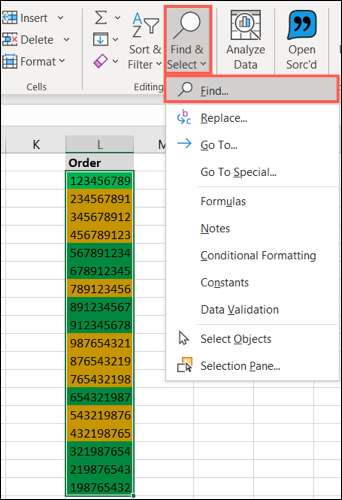
Коли з'явиться вікно пошуку та заміни, натисніть "Параметри".

Відомий форматування : Якщо ви знаєте точне форматування, яке ви використовували для кольорових клітин, наприклад, певний зелений заповнення, натисніть "Формат". Потім скористайтеся шрифтом, кордоном та заповнення вкладок у вікні "Знайти формат", щоб вибрати формат кольору та натисніть "OK".
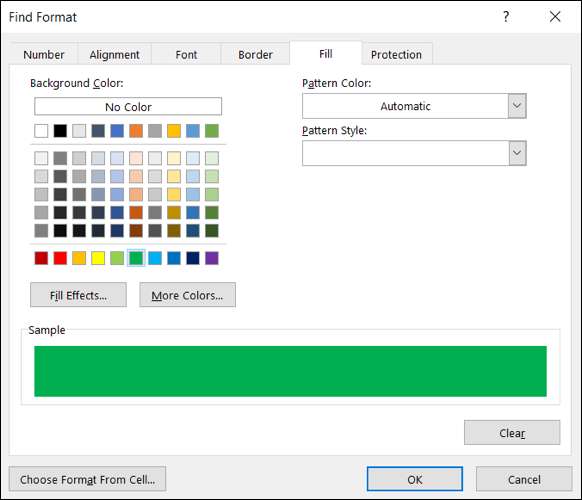
Невідомий форматування Якщо ви не впевнені в точній кольорі або використання декількох форм формату, як колір заливки, межа і колір шрифту, ви можете взяти інший маршрут. Натисніть стрілку поруч із кнопкою формату та виберіть "Вибрати формат з комірки".
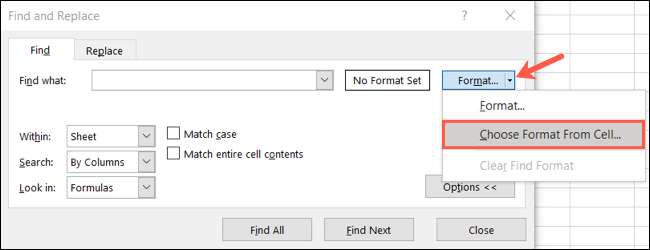
Коли ваш курсор перетворюється на піпетку, перемістіть його до однієї з клітин, які ви хочете підрахувати та натисніть. Це поставить форматування цієї клітини у попередній перегляд.
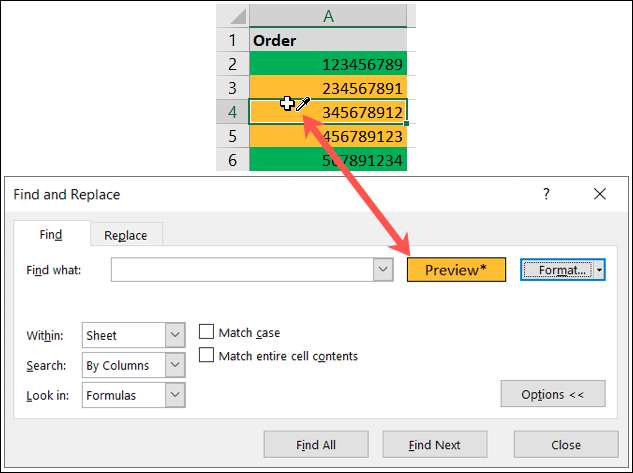
Використовуючи будь-який з вищевказаних двох способів введення формату, який ви шукаєте, слід відкрити свій попередній перегляд. Якщо він виглядає правильно, натисніть "Знайти все" у нижній частині вікна.
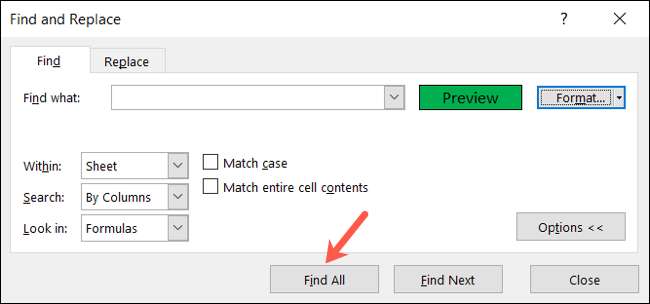
Коли вікно розширюється, щоб відобразити результати, ви побачите підрахунок у нижній частині, що залишився, як знайдено "x Cell (S)." І є ваш граф!
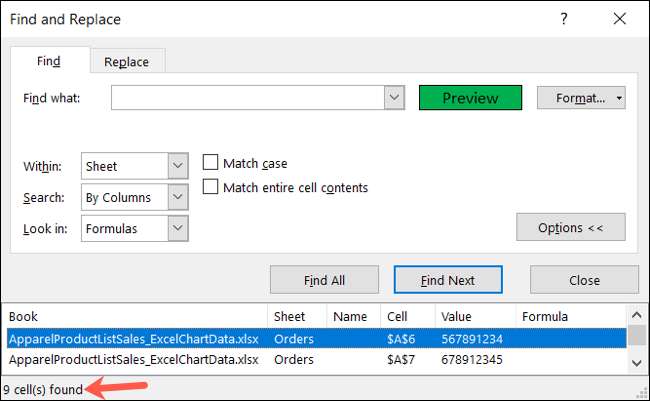
Ви також можете переглянути точні клітини в нижній частині вікна, трохи вище клітини.
Підрахуйте кольорові клітини, використовуючи фільтр
Якщо ви плануєте налаштувати дані з часом і хочете зберегти клітинку, присвячену вашій кількості кольорових клітин, цей другий спосіб для вас. Ви будете використовувати комбінацію функції та фільтра.
Почнемо Додавання функції , що є субтотальним. Перейдіть до клітинки, де ви хочете показати свій рахунок. Введіть наступне, заміна посилання A2: A19 з тими для власного діапазону клітин, і натисніть Enter.
= Subtotal (102, A2: A19)
Номер 102 у формулі - чисельний показник для функції графа.
Примітка: Для інших функцій ви можете використовувати з subtotal, подивіться на таблицю Сторінка підтримки Microsoft для функції .
Як швидка перевірка, щоб переконатися, що ви правильно ввели функцію, ви повинні побачити кількість всіх клітин з даними як результат.
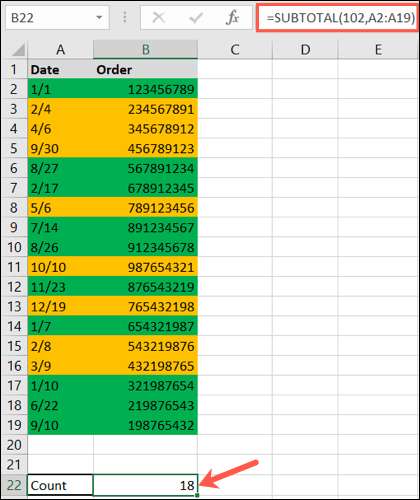
Тепер настав час Застосуйте функцію фільтра до ваших клітин . Виберіть заголовок стовпця та перейдіть на вкладку Домашня сторінка. Натисніть "Сортування & amp; Фільтр "і виберіть" Фільтр ".
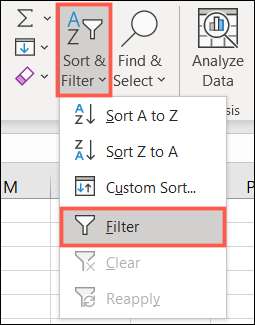
Це розміщує кнопку фільтра (стрілка) поруч із кожним заголовком стовпця. Натисніть один для стовпця кольорових клітин, які ви хочете підрахувати та перемістити курсор на "Фільтр за кольором". Ви побачите кольори, які ви використовуєте у спливому меню, тому натисніть колір, який ви хочете підрахувати.
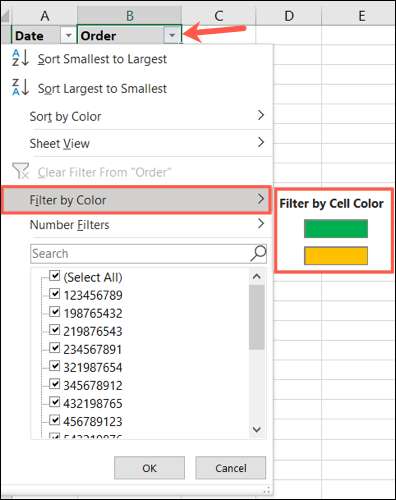
Примітка: Якщо ви використовуєте колір шрифту замість або на додаток до кольору клітин, ці параметри відображатимуться у меню "Освіт".
Коли ви подивитеся на вашу тонку клітку, ви повинні побачити перерахунок зміни лише тих клітин для вибраного вами кольору. І ви можете попільно до кнопки фільтра та вибрати інший колір у меню "Світ", щоб швидко побачити ці розрахунки.
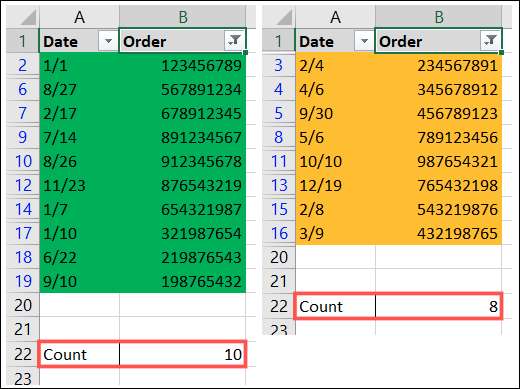
Після того, як ви закінчите отримувати рахунки з фільтром, ви можете очистити його, щоб переглянути всі ваші дані знову. Натисніть кнопку фільтра та виберіть "Очистити фільтр з".
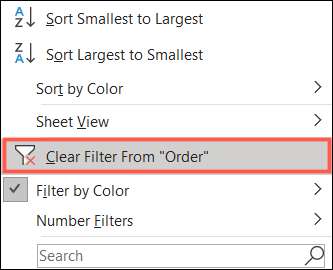
Якщо ви вже користуєтеся кольорами в Microsoft Excel, ці кольори можуть призвести до більш ніж просто, ніж просто виділяються дані.







